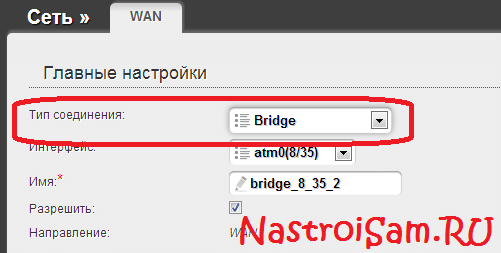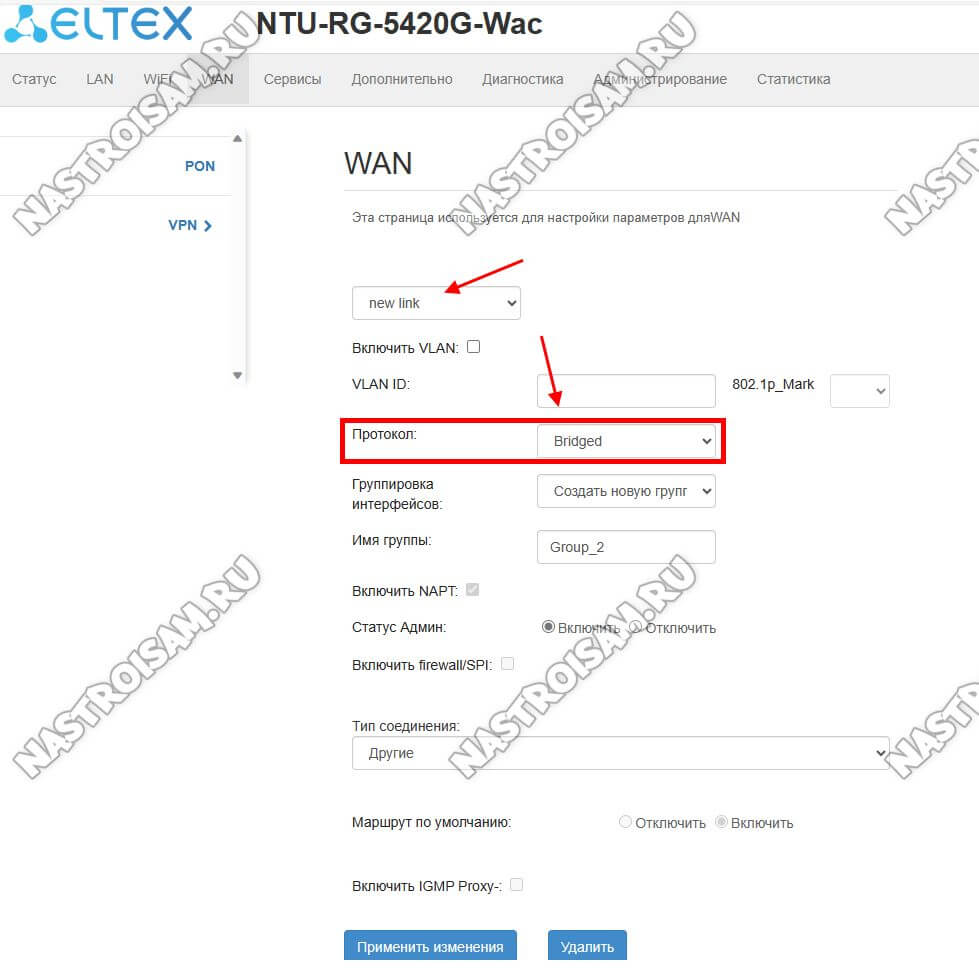Иногда, в силу разных причин, бывает возникает необходимость сбросить настройки WiFi-роутера к заводским. К таким причинам можно отнести случаи, когда WiFi-роутер недоступен по IP-адресу, или не пускает в настройки роутера, ругаясь на пароль. Или же пользователь просто забыл пароль на доступ к настройкам устройства. После сброса настроек, WiFi-роутер будет доступен по стандартному IP-адресу — 192.168.1.1 или 192.168.0.1 со стандартным логином и паролем (как правило, логин admin и пароль admin). Кстати, IP-адрес роутера, логин и пароль на доступ обычно указаны на наклейке, находящейся на нижней крышке WiFi-роутера. Читать Далее…
WR-150N и WR-300N
Компания Acorp — негласный лидер продаж Dial-up-модемов в России и один из крупнейших игроков на рынке ADSL-модемов — не так давно сдала свои позиции. Сейчас, когда у многих в квартиру заходит Ethernet-кабель, а у кого-то и оптический, ADSL начинает уходить с рынка ШПД крупных городов в сторону окраин и сельской местности. В итоге в то время, когда конкуренты имеют в своем ассортименте в среднем по десятку моделей, Acorp худо-бедно выпустил на рынок только лишь две модификации одной модели роутера WR-150N и WR-300N (WR-150N — это урезанная версия WR-300N). Честно говоря, роутеры откровенно скучные — полностью стандартный для SOHO-маршрутизаторов набор функций и уже ставшая правилом поддержка Wi-Fi до 300 МБит/с (802.11n). Читать далее…
Как настроить режим моста (bridge) на модеме или ONT-терминале
В одной из своих статей я уже рассказывал как настроить модем в режим роутера, если он настроен в режиме бриджа. А как быть, если необходимо сделать обратное — перенастроить ADSL-модем или оптический модем в режим моста (бридж). Зачем это может быть нужно? Иногда возникает такая необходимость, чтобы компьютер смотрел в Интернет как бы напрямую. Например, Вы хотите запустить сервер какой-нибудь игры и при этом у Вас нет желания заморачиваться с пробросом портов на роутере или с настройкой зоны DMZ. Либо Вас не устраивают возможности имеющегося устройства и Вы купили в дополнение мощный Ethernet-роутер и думаете как теперь его подключить к оптическому терминалу или ADSL-модему. В этом случае Вам может помочь настройка модема в режим моста (режим бридж).
Что такое режим моста или режим бриджа?!
Большинство модемов — как ADSL-модемы, так и оптические терминалы GPON ONT — умеют работать в двух режимах:
1) «Режим маршрутизатора», при котором модем (терминад) сам подключается к сети провайдера и раздает Интернет на подключенные устройства. Это уровень L3 сетевой модели OSI.
2) «Режим моста (режим бриджа)». Это более простой режим в разрезе логической роли устройства в сети. Смысл этого режима в том, что модем выступает как бы проводником между сетью провайдера и компьютером абонента.
Другими словами, при таком варианте настройки, абонентское устройство доступа (CPE) работает только на канальном уровне L2 системы OSI и отвечает только за канал между оборудованием доступа провайдера и Вашим компьютером.
Сейчас, как правило, режим «Мост (Bridge)» применяется в тех случаях, когда за устройством доступа провайдера ставится свой, более мощный Wi-Fi роутер или даже MESH-система.
Как настроить ADSL-модем в режим прозрачного моста (бридж).
Для настройки нового модема в режим прозрачного моста (бридж), Вам нужно зайти в его веб-интерфейс. IP-адрес модема в локальной сети как правило — 192.168.1.1, а в случае D-Link или некоторых моделей NetGear и TP-Link, IP-адрес устройства несколько иной — 192.168.0.1. Соответственно в браузере надо вводить адрес http://192.168.1.1 или http://192.168.0.1. Логин и пароль на доступ, как правило, написан на наклейке на нижней части модема (кстати, как и IP-адрес).
Совет: Если у Вас не получается зайти в настройки — изучите статью Как зайти в настройки роутера.
Далее надо запустить Мастер быстрой настройки (Wizard или Quick Setup). В момент выбора «Типа подключения (Connection type)» — выберите тот тип подключения Bridge или Bridging.
Если же Вы настраиваете модем не через «Мастер настройки», а вручную, то раздел настройки подключения у большинства модемов называется Интернет (Internet) или WAN. Вот в этом разделе нужно будет создать новое соединение (WAN-сервис) типа «Bridge» или «Bridging».
Чтобы перенастроить модем в режим мост, если он уже настроен в режим роутера, то опять же надо будет зайти в веб-интерфейс устройства и в разделе WAN или Internet изменить тип соединения на «Bridge» или «Bridging».
Если изменить тип не удается или нет такой возможности — удалите соединение и создайте его заново.
После манипуляций с ADSL-модемом не забудьте сохранить его настройки.
Как перенастроить оптический модем (ONT-терминал) в режим моста.
В отличие от ADSL-модемов, оптические модемы (ONT-терминалы) как правило настраиваются удаленно технической поддержкой провайдера. Причина этого кроется в том, что в большинстве случаев необходимо помимо перенастройки клиентского оптического роутера-терминала, нужно еще перенастроить и порт со стороны провайдера.
Алгоритм перенастройки типа подключения на ONT-терминале следующий: Вы звоните в техподдержку провайдера и сообщаете о том, что Вам необходимо перенастроить Ваш оптический модем в режим моста (бридж). В Ваше устройство удаленно загружаются необходимые настройки и переконфигурируется порт на станционном OLT-устройстве.
Если же всё же настройку требуется сделать вручную и порт Вам уже перенастроили, то на терминале обычно удаляются все существующие соединения, после чего создаётся одно новое типа «Bridge (Мост)». В качестве примера привёл скриншот как настроить мост на терминале Ростелеком Eltex. На другие терминала интерфейс будет отличаться, но смысл действий остаётся тем же самым.
Как открыть файл ZIP, RAR, ISO — распаковываем архиватором и без него
Архивы — самый распространенный файл в сети Интернет. Во времена Dial-UP модемов и на заре появления технологии ADSL, фактически 90% информации, хранящейся на просторах сети Интернет, было зажато или запаковано в архивы. Ещё бы — на скоростях в 30-50 килобит в секунду каждый килобайт веса был на счету. — Cначала в основном это были файлы формата ZIP, а затем добавился и формат RAR. Первой программой, после установки операционной системы на компьютер, был архиватор — WinZip или WinRar. Обе программы были полностью платные.
Далее, с ростом скоростей на тарифах провайдеров количество архивированной информации немного убавилось, но появилась другая разновидность архивов — образы. Это не совсем архив в классическом понимании. Информация в образе как правило не сжата. Это образ диска, содержащего файловую систему формата iso 9660. В операционных системах Linux файлы ISO можно примонтировать к системе как отдельный диск. Операционные системы Windows пока не умеют нормально работать с файлами ISO. Читать Далее…
D-Link DIR-636L Cloud Router с поддержкой сервиса MyDlink
D-Link представила свой новый беспроводной гигабитный маршрутизатор — DIR-636L Cloud Router. Новый роутер ориентирован на SoHo-уровень (для дома и малого офиса). Помимо необычной циллиндрической формы, основная особенность DIR-636L — это поддержка сервиса mydlink. Что это даёт? Теперь Вы можете получить удаленный доступ к DIR-636L не только с локальной сети, но и через Интернет с компьютера, планшета или телефона на платформах iOS и Android. Также можно дистанционно управлять сетевыми подключениями других пользователей, просматривать историю посещения сайтов, получать на e-mail уведомления о попытках несанкционированного доступа. Читать далее…